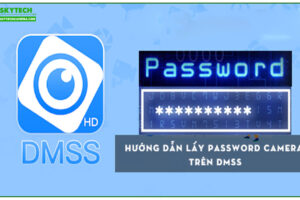Xin chào các bạn. Hôm nay SkyCamera sẽ hướng dẫn cài đặt camera IP Imou trên điện thoại Smartphone, các bạn hãy làm theo hướng dẫn của mình nhé.
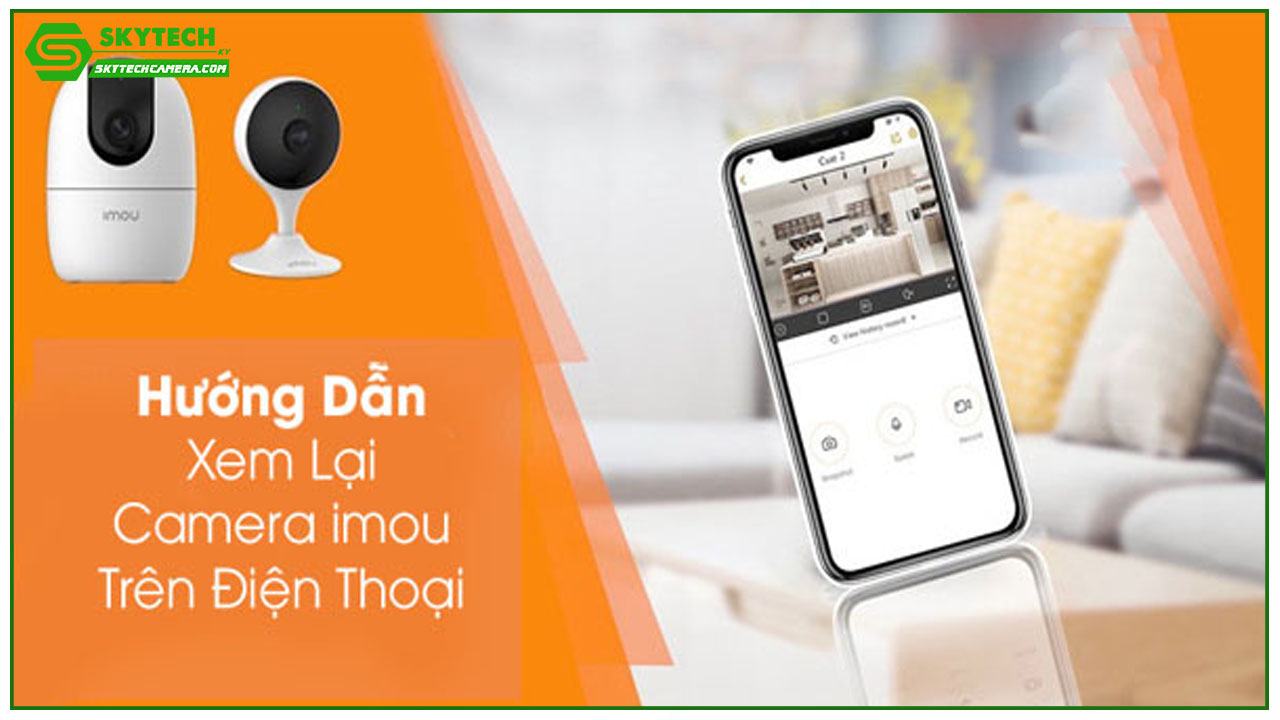
Bước 1: TẢI ỨNG DỤNG VÀ ĐĂNG KÝ TÀI KHOẢN
– Tải ứng dụng Imou Life trên điện thoại
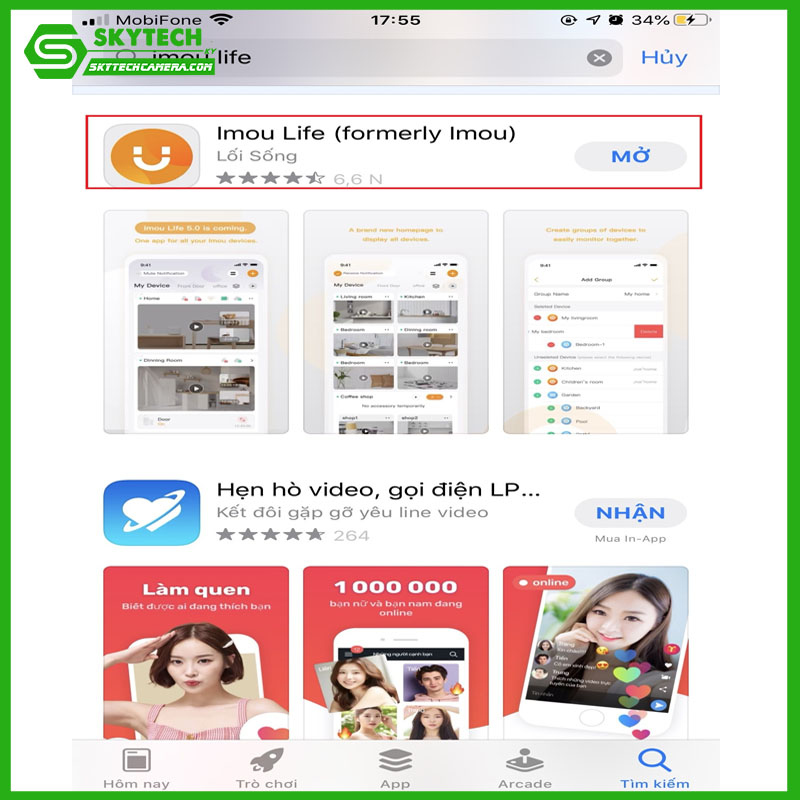
– Bấm “Đăng ký”, chọn “Việt Nam”
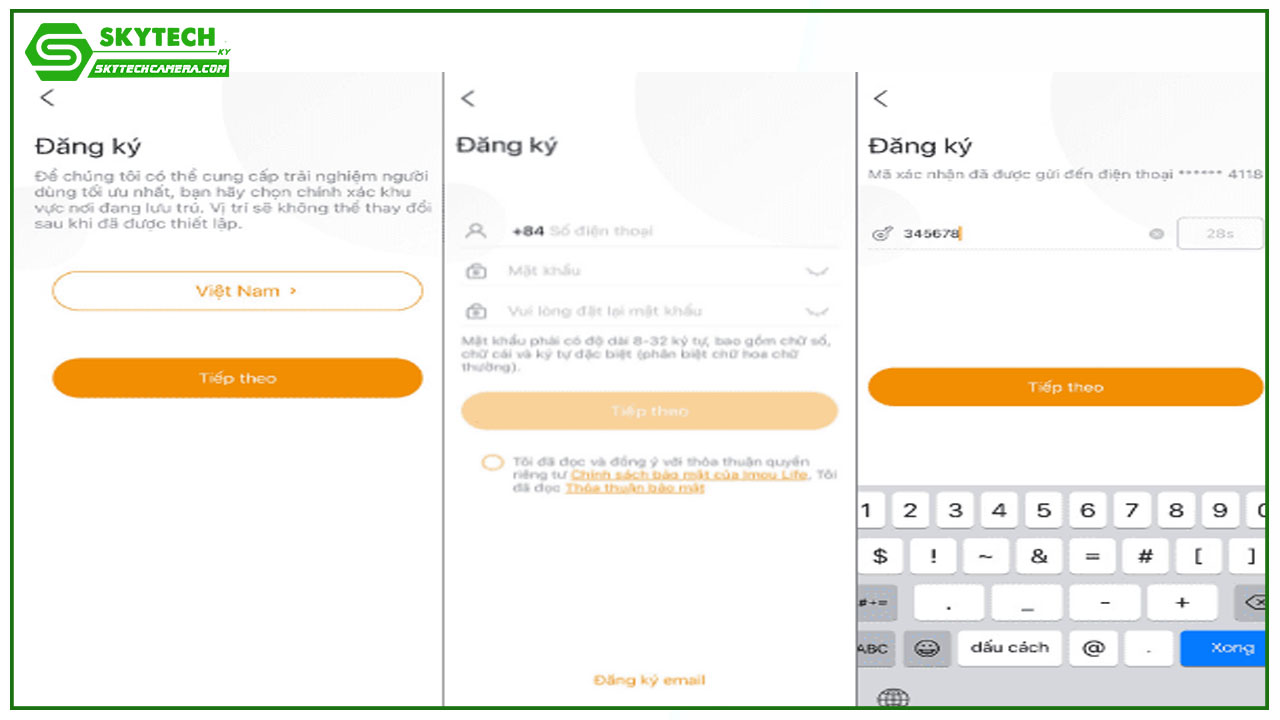
– Nhập số điện thoại hoặc Email (tùy chọn) đặt mật khẩu (8 ký tự trong đó có chữ và số), tích vào “Tôi đã đọc và đồng ý”, bấm “Mã xác nhận” => OK
Bước 2: CÀI ĐẶT CAMERA VÀO ỨNG DỤNG
– Bỏ thẻ nhớ vào camera, kết nối camera với nguồn điện, đợi khởi động
– Đợi đèn tín hiệu camera nháy xanh chậm thì bắt đầu kết nối.
=>Nếu đèn tín hiệu màu đỏ, thì phải reset camera trước khi kết nối (nhấn giữ vào nút reset sau camera cho đến khi camera kêu tít như giọt nước ) Chỉ áp dụng cho camera đã từng cài, những camera mới hoặc đã reset bỏ qua bước này
– Vào ứng dụng Imou life trên điện thoại
– bấm vào biểu tượng dấu “+” ở góc phải màn hình để bắt đầu thêm thiết bị.
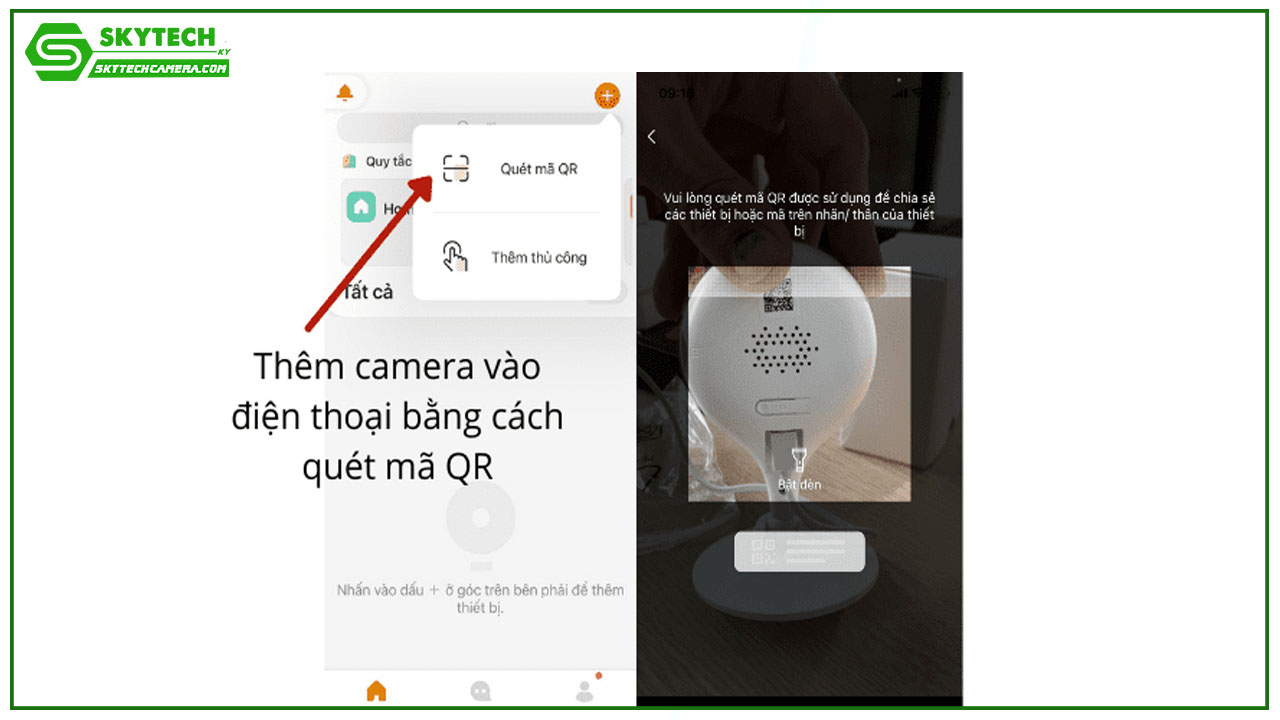
=> Kết nối vào mạng wifi của camera “DAP – XXXXXXX” (XXX dãi seri của camera, mỗi camera sẽ tự phát ra dãi wifi tương ứng với seri để kêt nối)=> Kết nối
Ở phần chọn wifi chọn WIFI TẠI ĐỊA ĐIỂM LẮP
=> Nhập mật khẩu Wifi (mật khẩu wifi tại vị trí địa điểm lắp camera)
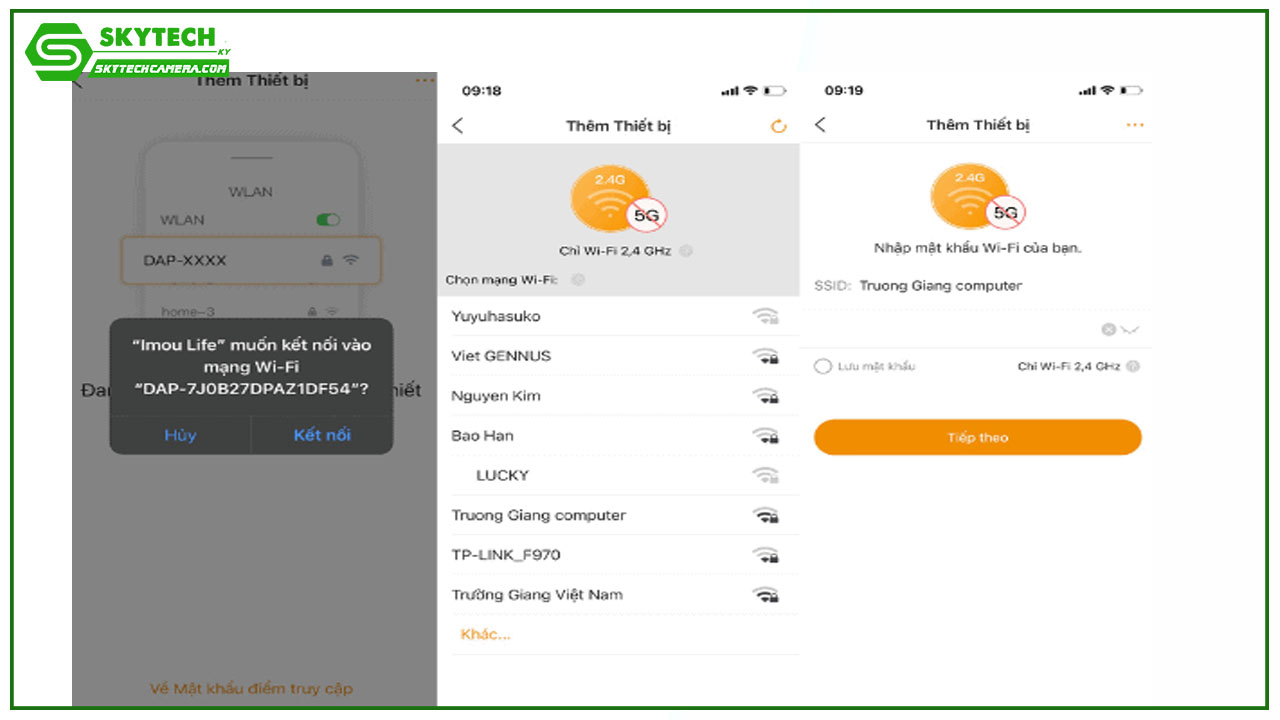
=> chọn tiếp theo => tích vào ô “Đèn màu xanh lá đang nháy chậm” =>tiếp theo =>đợi kết nối (tăng âm lượng loa lên để âm thanh to, rõ dễ kết nối với thiết bị)
+ Kết nối hoàn thành => đặt tên thiết bị => Hoàn Thành
Bước 3: CÀI ĐẶT LƯU TRỮ
– Vào cài đặt => chọn “ lưu trữ cục bộ” để kiểm tra dung lượng thẻ=>Sau đó vào “Quy tắc lưu trữ cục bộ” => chọn “Chất lượng video” =>chọn “Chế độ phù hợp”
=> bật “Ghi hình theo lịch trình” để lưu video liên tục 24/24h
Bước 4: XEM LẠI LỊCH SỬ GHI HÌNH
– Xem lại camera: vào “Xem lịch sử ghi hình” => chọn biểu tượng thẻ nhớ => kéo để xem lại
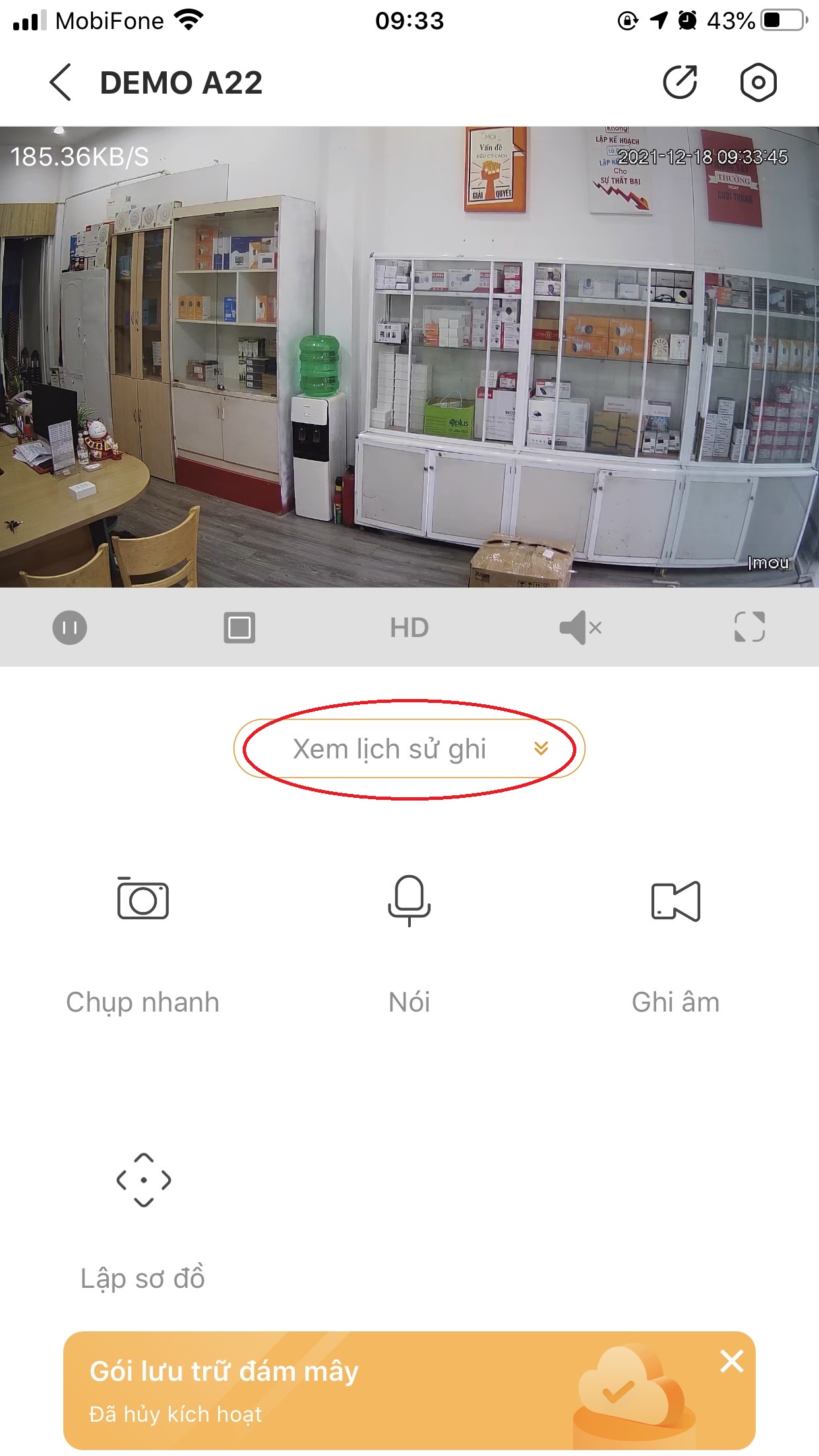 | 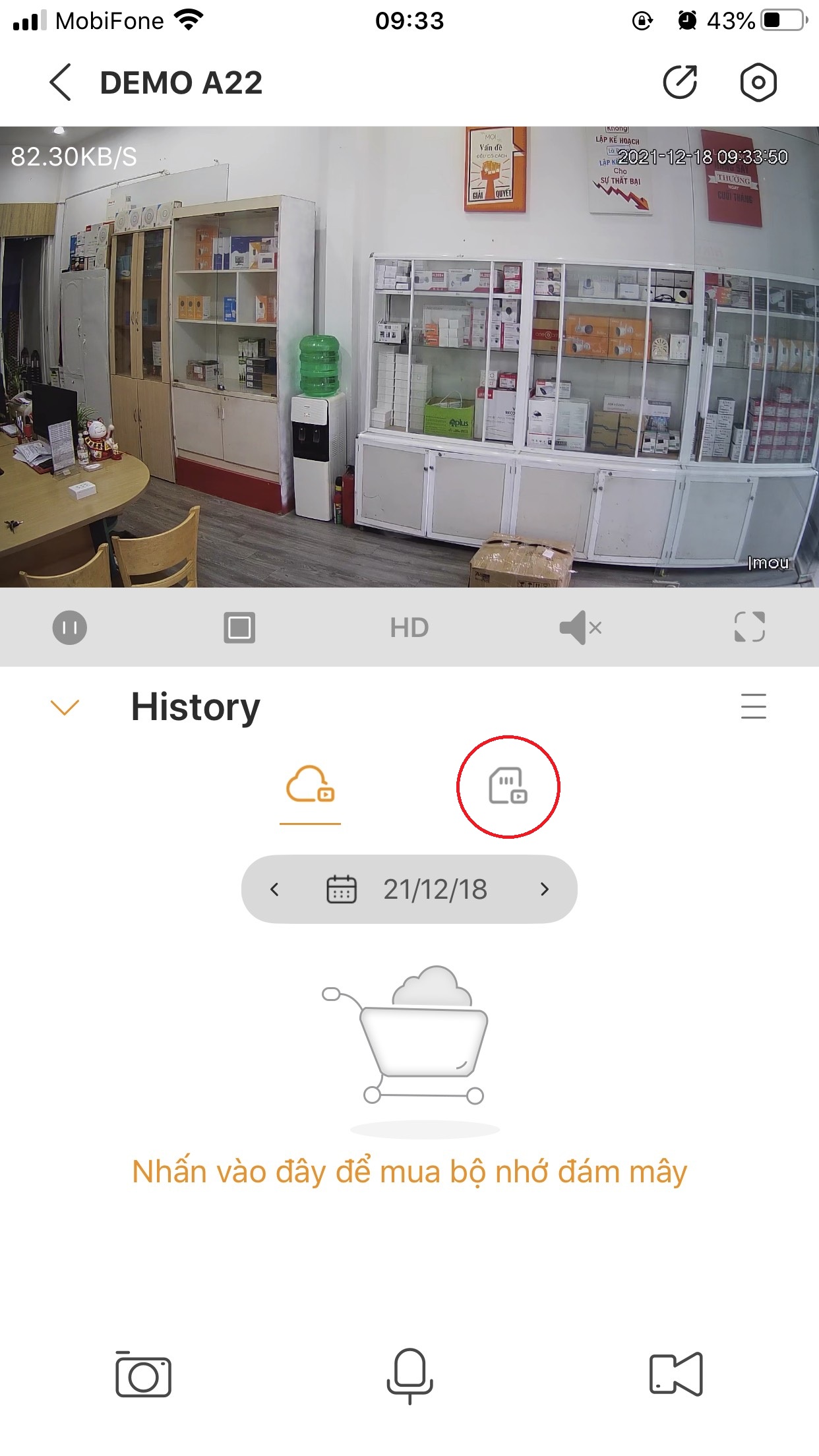 | 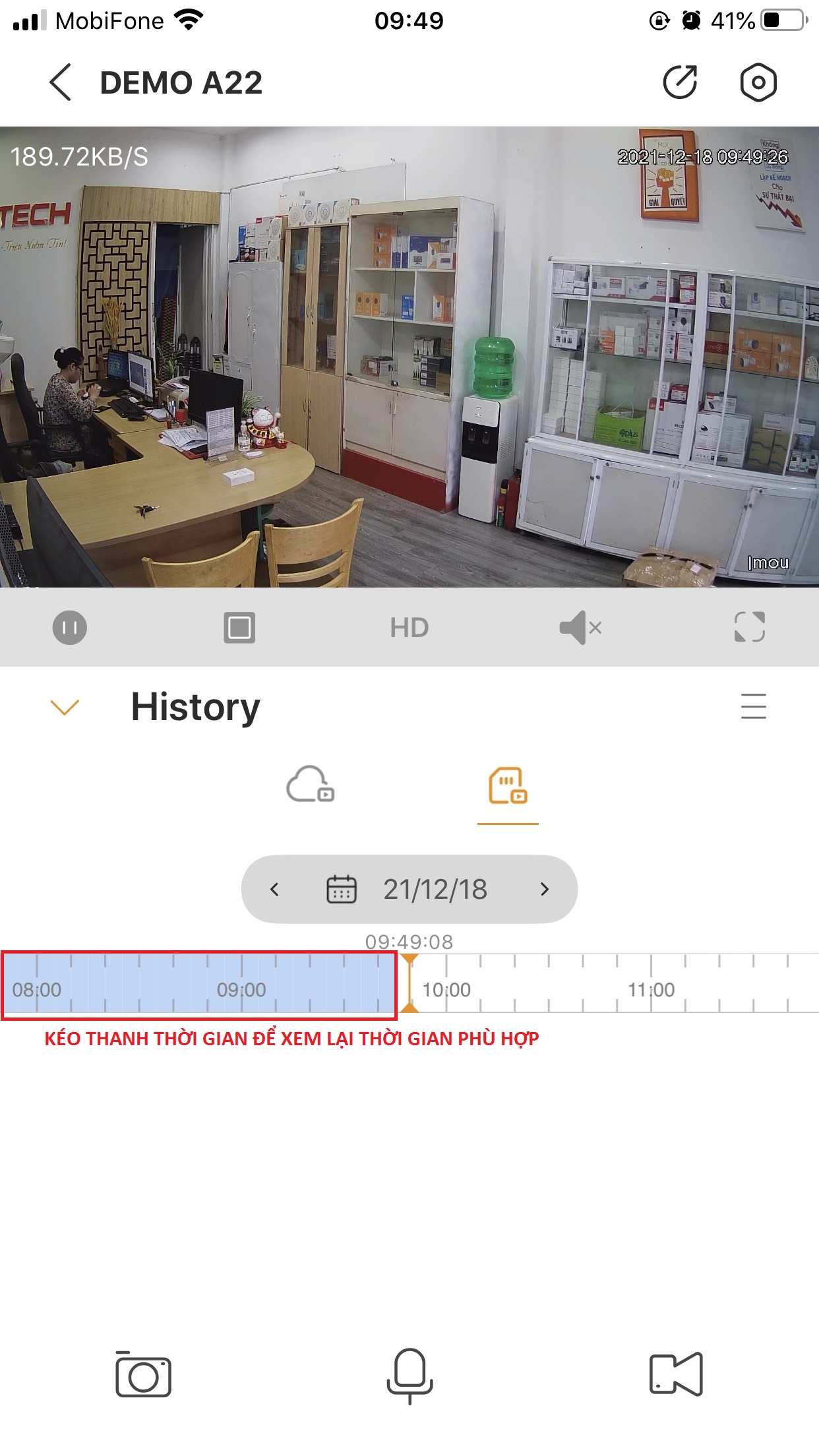 |
Nếu muốn xem các ngày trước => chọn vào ngày tháng năm phía trên thanh thời gian => chọn ngày phù hợp muốn xem lại => và kéo thanh thời gian để xem lại khung thời gian phù hợp
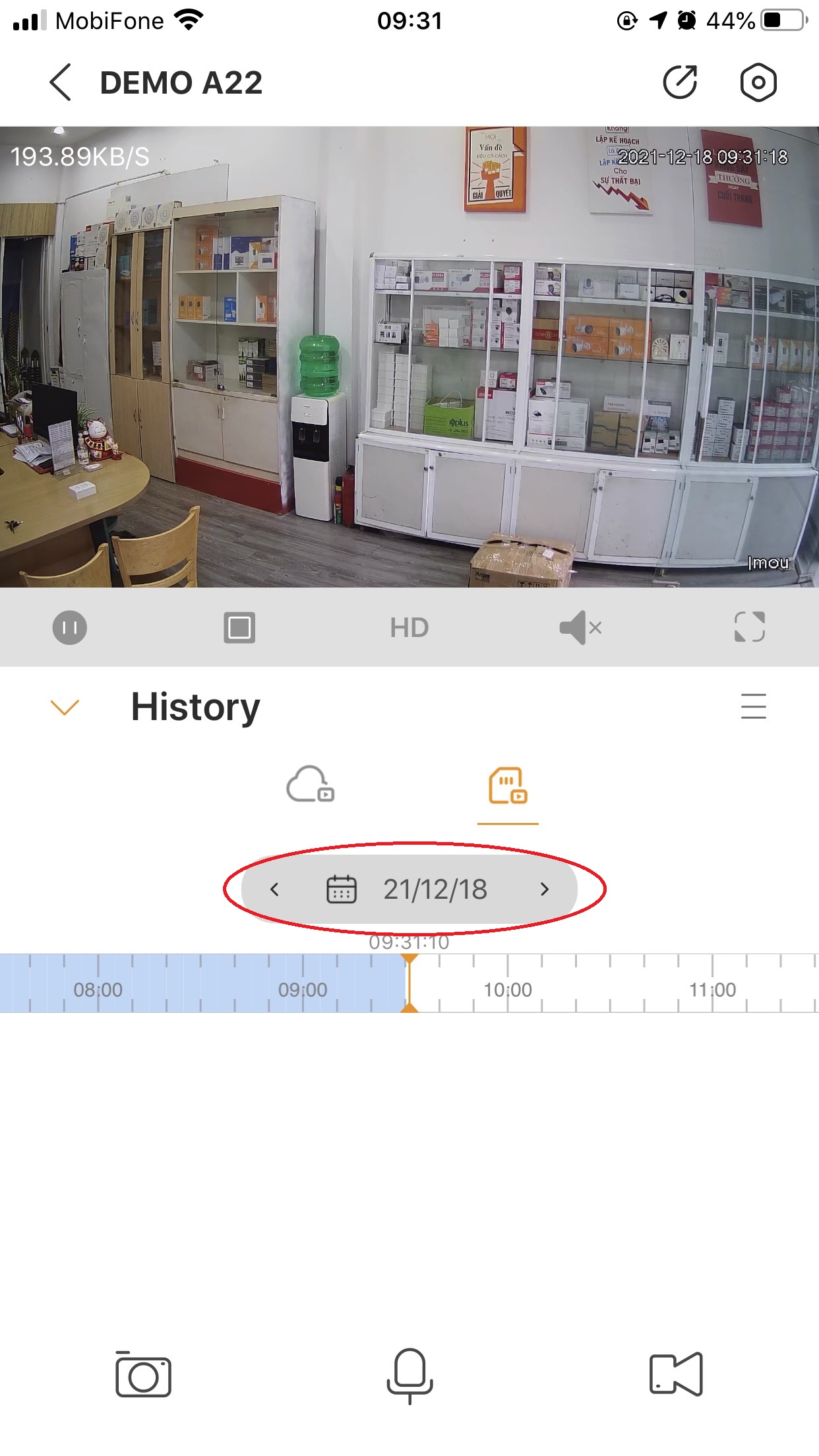 | 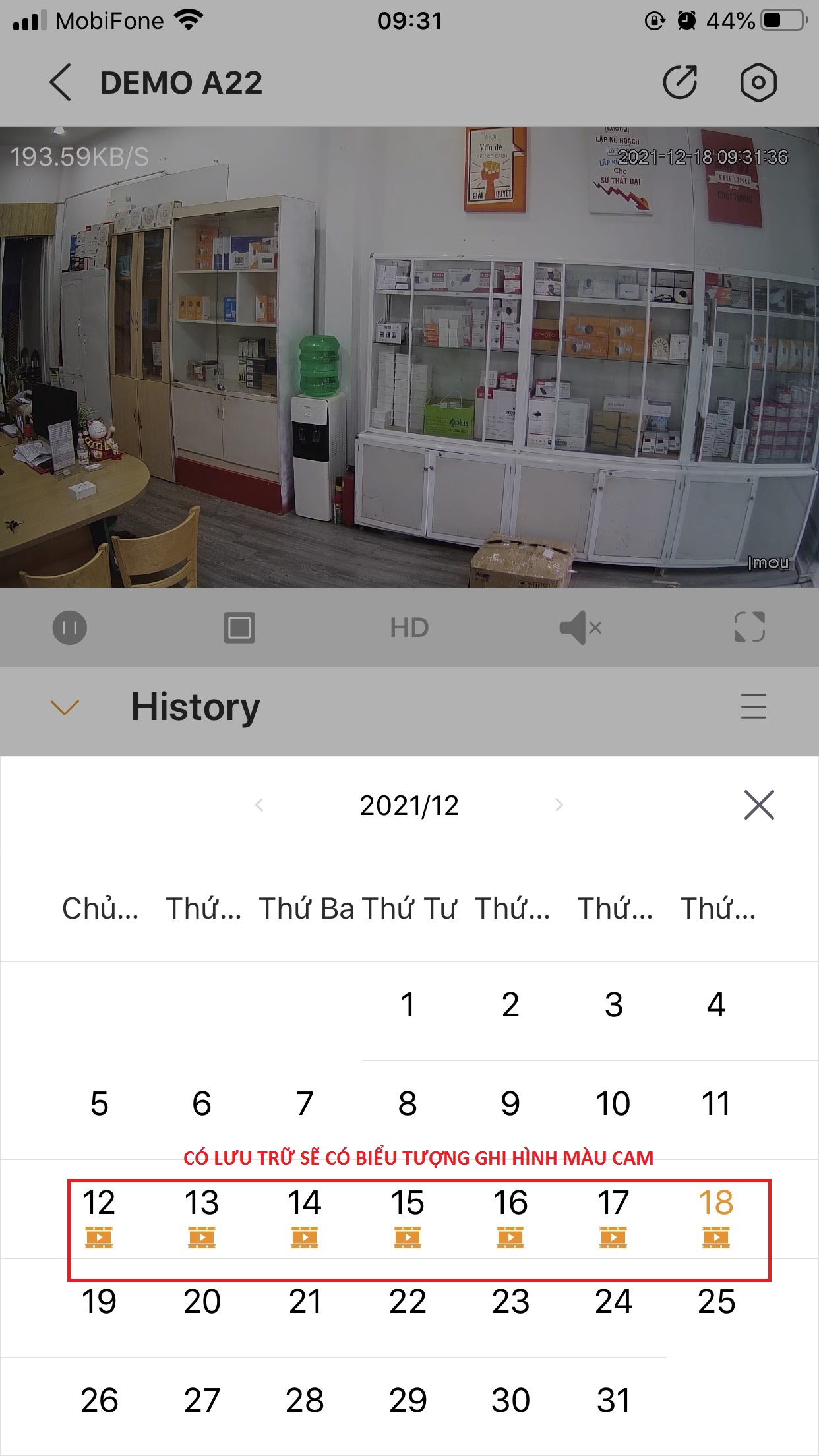 | 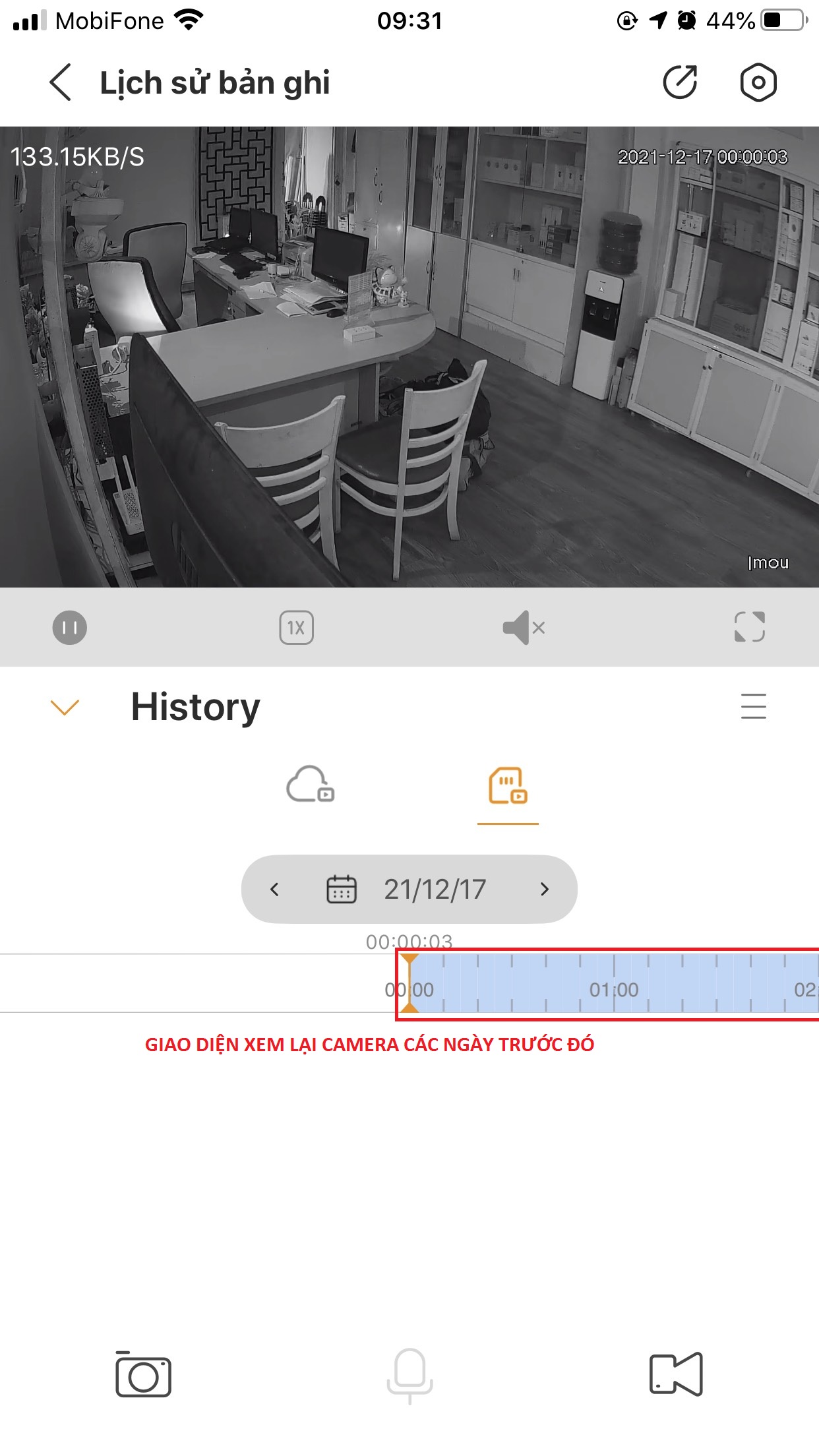 |
Bước 5: CHIA SẺ TÀI KHOẢN
Cách 1: Dùng chung tài khoản cho nhiều máy
Từ tháng 3/2022 Imou đã nâng cấp phiên bản mới cho phép 1 tài khoản đăng nhập trên nhiều điện thoại vì vậy bạn có thể dùng tài khoản chính đăng ký cho nhiều máy điện thoại khác nhau (Lưu ý: Khi đăng nhập tài khoản trên điện thoại mới, app sẽ yêu cầu xác minh 2 bước bằng cách trả 1 mã xác thực về số điện thoại của chủ sở hữu, sau đó dùng mã xác thực đăng nhập vào máy mới để xem camera
Cách 2: Tạo cho người cần chia sẻ 1 tài khoản mới, sau đó chia sẻ qua
– Vào cài đặt => Chia sẻ thiết bị => chọn “Thêm” => bấm Số điện thoại, hoặc mail đăng nhập của tài khoản cần được chia sẻ =>Tiếp => Chọn Quyền chia sẻ (cho phép tài khoản phụ thao tác các hạng mục mà bạn cho phép theo tùy chọn) => Hoàn Tất
Bước 6: TẮT BẬT BÁO ĐỘNG
Khi cài đặt mặc định camera sẽ bật báo động
Nếu quý khách cảm thấy phiền thì có thể tắt hoặc bật theo mong muốn, Quý khách thao tác như sau:
+ Vào cài đặt camera à chọn phát hiện à Nếu muốn tắt hẵn báo động chọn: Tắt ở phần “ Phát hiện chuyển động”
+ Nếu muốn bật thì chỉ cần: Vào cài đặt camera à chọn phát hiện à bật “Phát hiện chuyển động” là sẽ bật chức năng báo động
- Ở phần “Phát Hiện” có các chức năng sau
- Bật chức năng “Phát hiện con người” để ngăn báo động giả
- Bật chức năng “Theo dõi thông minh” để theo dõi và đi theo đối tượng nếu cần
Lưu ý: sau khi tắt báo động nhớ kiểm tra lại cài đặt lưu trữ ở Bước 3
Quý khách có thể thao tác trực tiếp trên điện thoại để bật tắt và set-up báo động theo nhu cầu.
Bước 7: LẬT/XOAY HÌNH ẢNH
Khi camera ở thế treo ngược hoặc áp trần, thì hình camera khi xem trên điện thoại sẽ bị ngược, vì vậy ta cần lật lại màn hình để theo dõi thuận tiện hơn, cách lật như sau:
Vào cài đặt à kéo xuống dưới cùng có nút “Thêm” => Bật/ tắt nút “xoay hình ảnh” để xoay hình ảnh cho phù hợp với không gian. Như vậy là đã hoàn thành
Nếu bạn cần:
Hướng dẫn chia sẻ tài khoản camera Imou trên điện thoại thì hãy xem TẠI ĐÂY
Hướng dẫn xem lại camera IMOU trên điện thoại thì hãy xem TẠI ĐÂY
Hướng dẫn trích xuất dữ liệu camera trên điên thoại qua Imou Life thì hãy xem TẠI ĐÂY
Hướng Dẫn Lấy Lại Mật Khẩu Camera Imou thì hãy xem TẠI ĐÂY
Chúc các bạn cài đặt thành công!